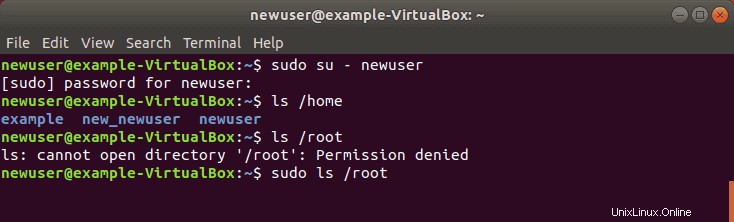Présentation
Le sudo La commande est le moyen préféré pour gérer les autorisations élevées. Dans les versions prises en charge d'Ubuntu, en utilisant le sudo la commande accordera des autorisations élevées pendant 15 minutes.
Les comptes d'utilisateur standard ne sont pas autorisés à effectuer des tâches sensibles, telles que l'affichage du contenu de /root annuaire. Cela empêche l'utilisation accidentelle de commandes aux conséquences massives. Cela rend également plus difficile pour les intrus de compromettre un système. Cependant, vous devez parfois exécuter une commande d'administration. Sudo – ou Super User Do – vous accorde des privilèges pour exécuter des tâches sensibles.
Ce tutoriel simple vous montrera comment ajouter un nouvel utilisateur sur Ubuntu et fournir un accès sudo.
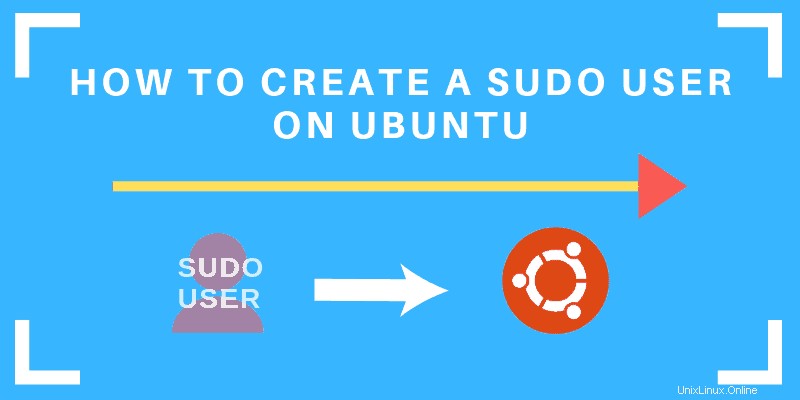
Prérequis
- Un système exécutant une version compatible d'Ubuntu
- Accès à une racine compte utilisateur ou un autre compte avec sudo privilèges
- Accès à une fenêtre de terminal/ligne de commande (Ctrl –Alt –T )
Étapes pour ajouter un utilisateur Sudo sur Ubuntu
Étape 1 :Créer un nouvel utilisateur
1. Connectez-vous au système avec une racine utilisateur ou un compte avec sudo privilèges.
2. Ouvrez une fenêtre de terminal et ajoutez un nouvel utilisateur avec la commande :
adduser newuser
Le adduser La commande crée un nouvel utilisateur, ainsi qu'un groupe et un répertoire personnel pour cet utilisateur.
Vous pouvez recevoir un message d'erreur indiquant que vos privilèges sont insuffisants. (Cela ne se produit généralement que pour les utilisateurs non root.) Contournez-le en saisissant :
sudo adduser newuser
3. Vous pouvez remplacer newuser avec n'importe quel nom d'utilisateur que vous souhaitez. Le système ajoutera le nouvel utilisateur ; puis vous invite à entrer un mot de passe. Entrez un bon mot de passe sécurisé, puis retapez-le pour confirmer.
4. Le système vous demandera d'entrer des informations supplémentaires sur l'utilisateur. Cela inclut un nom, des numéros de téléphone, etc. - ces champs sont facultatifs et peuvent être ignorés en appuyant sur E entrer .
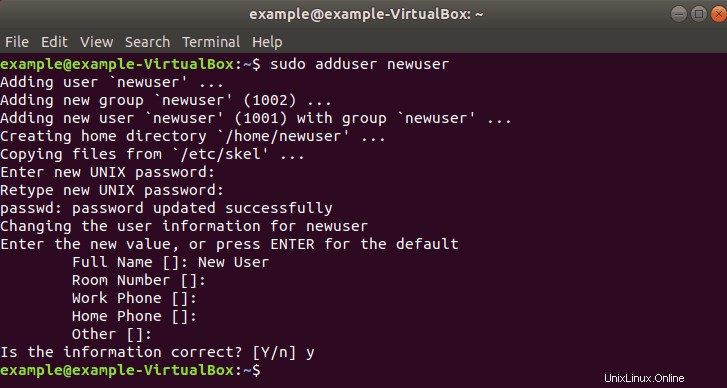
Étape 2 :Ajouter un utilisateur au groupe Sudo
La plupart des systèmes Linux, y compris Ubuntu, ont un groupe d'utilisateurs pour sudo utilisateurs. Pour accorder au nouvel utilisateur des privilèges élevés, ajoutez-les au sudo groupe.
Dans un terminal, saisissez la commande :
usermod -aG sudo newuser
Remplacer newuser avec le nom d'utilisateur que vous avez entré à l'étape 1.
Encore une fois, si vous obtenez une erreur, exécutez la commande avec sudo comme suit :
sudo usermod -aG sudo newuser
Le -aG l'option indique au système d'ajouter l'utilisateur au groupe spécifié . (Le -a l'option n'est utilisée qu'avec G .)
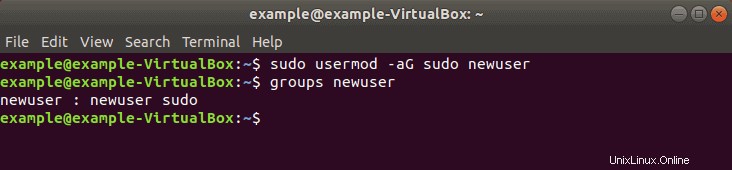
Étape 3 :Vérifier que l'utilisateur appartient au groupe Sudo
Saisissez ce qui suit pour afficher les groupes auxquels appartient un utilisateur :
groups newuser
Le système répondra en listant le nom d'utilisateur et tous les groupes auxquels il appartient, par exemple :newuser : newuser sudo
Étape 4 :Vérifier l'accès Sudo
Changez d'utilisateur en saisissant :
su - newuser
Remplacer newuser avec le nom d'utilisateur que vous avez entré à l'étape 1. Entrez votre mot de passe lorsque vous y êtes invité. Vous pouvez exécuter des commandes normalement, simplement en les tapant.
Par exemple :
ls /home
Cependant, certaines commandes ou emplacements nécessitent des privilèges élevés. Si vous essayez de lister le contenu de /root répertoire, vous obtiendrez une erreur d'accès refusé :ls /root
La commande peut être exécutée avec :
sudo ls /rootLe système vous demandera votre mot de passe. Utilisez le même mot de passe que vous avez défini à l'étape 1. Vous devriez maintenant voir le contenu de /root répertoire.